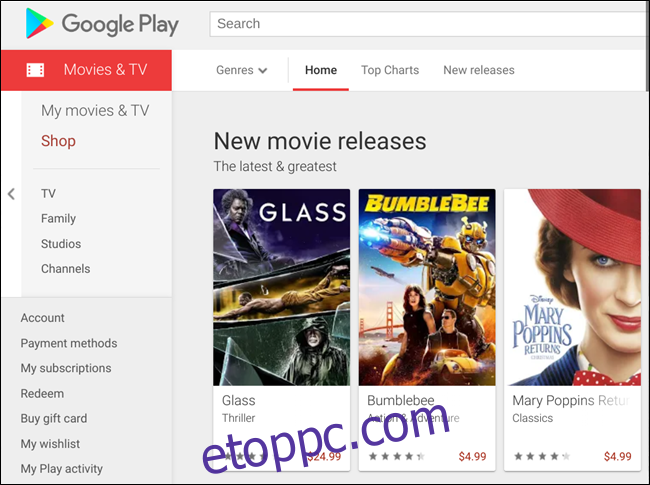Tartalomjegyzék
A Google Play Filmek és TV egy streaming szolgáltatás, amely lehetővé teszi videók megtekintését webes kliensen vagy a Play Áruházból származó alkalmazáson keresztül. Akár bérelni, akár birtokolni szeretnél, a Play Filmek segítségével új vagy régi filmeket választhatsz a Google hatalmas könyvtárából.
A Play Filmek Chrome-hoz használata
A Play Filmek alkalmazást a Chrome-ból érheti el a következő oldalon Google Play Filmek weboldal. Az online áruház lehetővé teszi a keresést és a böngészést, a címek előzeteseinek megtekintését, a vásárlást/kölcsönzést, valamint a filmek és tévéműsorok megtekintését egy helyen.
Ha valaha is ellátogatott a Google Play Áruházba, hogy alkalmazásokat, zenét, könyveket vagy bármi mást töltsön le, a funkcionalitás nagyjából ugyanaz minden platformon, ami ismerős érzést ad, amikor néznivalót keres.
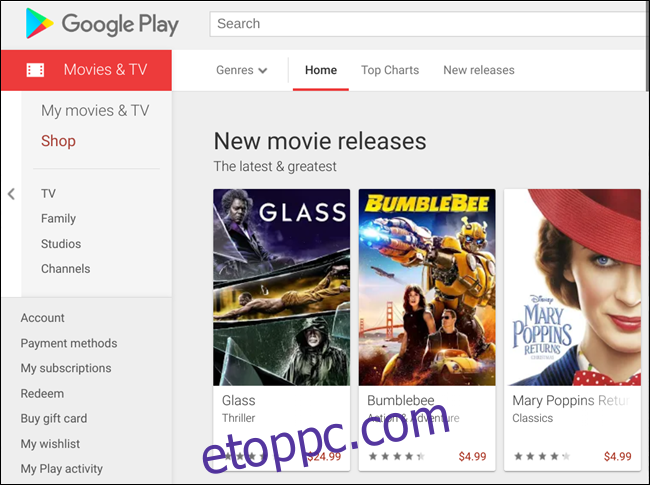
Az oldal tetején található egy keresősáv a teljes címkatalógus átfésüléséhez, vagy használja az alatta lévő sáv valamelyik gombját műfaj, toplisták vagy új kiadások szerinti szűréshez.

Az oldalsávon található további szűrési lehetőségek lehetővé teszik a rendezést tévéműsorok, családi műsorok, produkciós stúdiók és a műsort eredetileg sugárzott csatorna szerint.
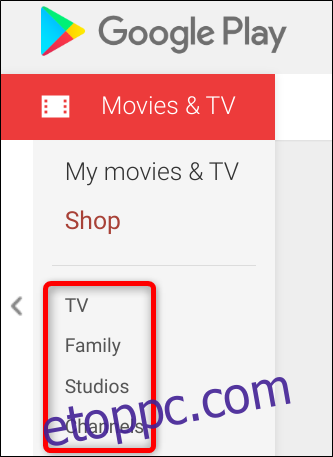
Aztán, amikor elkezd lefelé görgetni, a címek listája olyan stílusban kategorizálódik, amelyet már sok más streaming szolgáltatásból is felismertünk: új kiadások, majd a legnépszerűbb filmek, majd a műfajok változatos választéka.
Ha megtalálta a címet, kattintson a lejátszás gombra az előzetes lejátszásához, vagy kattintson a névre a film oldalának megnyitásához.
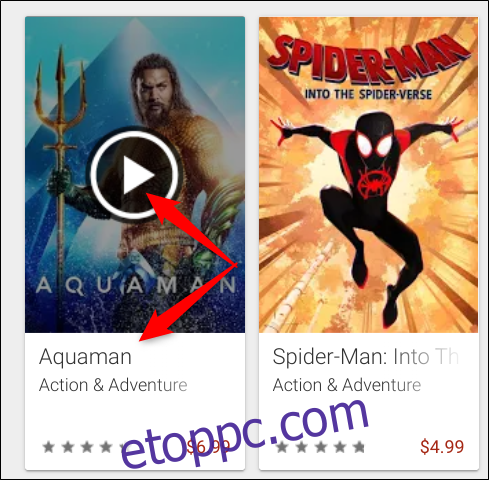
A címoldalon elolvashatja a leírást, a szereplőket, a produkciós tagokat, a többi Google-felhasználó véleményét, valamint további információkat, például a Rotten Tomatoes pontszámát, felbontását, feliratait stb.
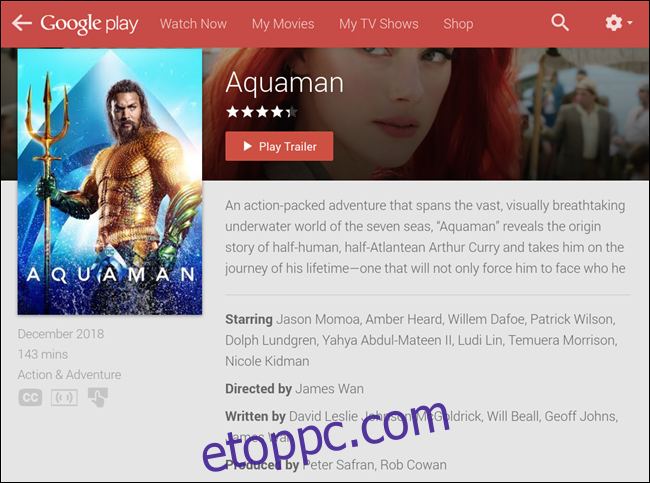
Ha még nem áll készen arra, hogy meghúzza a ravaszt, és vásároljon/bérljen egy címet, egyszerűen nyomja meg a „Hozzáadás a kívánságlistához” gombot, és az felkerül a „Kívánságlistám” nevű listára. Ezzel egy kicsit később foglalkozunk.

Ha úgy döntött, hogy ez a kívánt film/TV-műsor, a „Kölcsönzés” vagy a „Vásárlás” gombra kattintva kikölcsönözheti vagy megvásárolhatja.
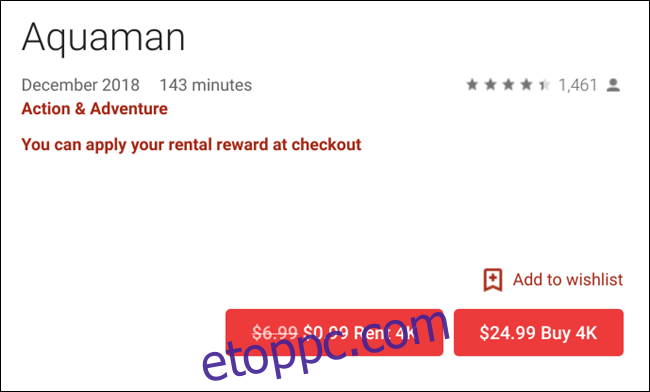
Megjegyzés: Nem minden film és tévéműsor kölcsönözhető, ezért előfordulhat, hogy helyette csak vásárlási lehetőséget lát.
Megjelenik egy előugró ablak, amely lehetővé teszi a cím minőségének kiválasztását (bár néha csak egy minőség érhető el); kattintson a megvásárolni kívánt termékre.
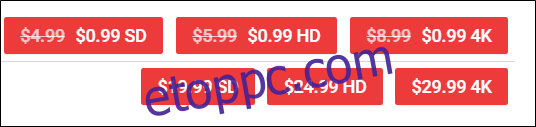
Ezután válassza ki a fizetési módot. Az alapértelmezett lehetőség a Google Play-jóváírás, de ha rákattint a legördülő menüre, választhat a Play-jóváírás között, beválthat egy kódot, hozzáadhat hitelkártyát vagy PayPal-fiókot, majd kattintson a „Kölcsönzés” lehetőségre.
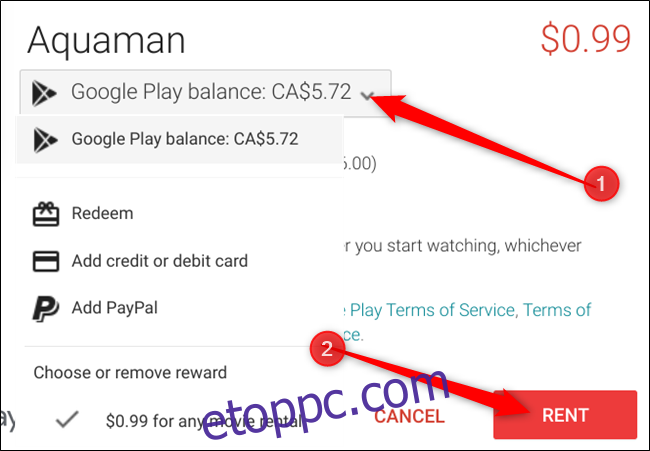
Ha most szeretné megnézni a videót, kattintson a „Megtekintés” gombra. Ellenkező esetben kattintson a „Bezárás” gombra a böngészés folytatásához.
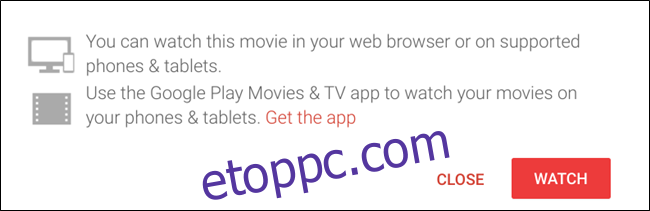
Ha úgy dönt, hogy nem nézi meg azonnal a kölcsönzést, bármelyik cím kölcsönzési időszakát a „Kölcsönzési időszak” címszó alatt találja meg a videó információs oldalának alján.
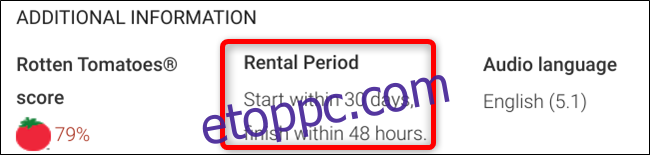
Hogyan tekintheti meg kívánságlistáját
Kívánságlistája eléréséhez kattintson a bal oldalsávon található „Kívánságlistám” elemre. Belül az összes olyan cím listája található, amelyet látni szeretne, de még nem vásárolt. Ez megkönnyíti a vásárolni vagy bérelni kívánt dolgok nyomon követését.
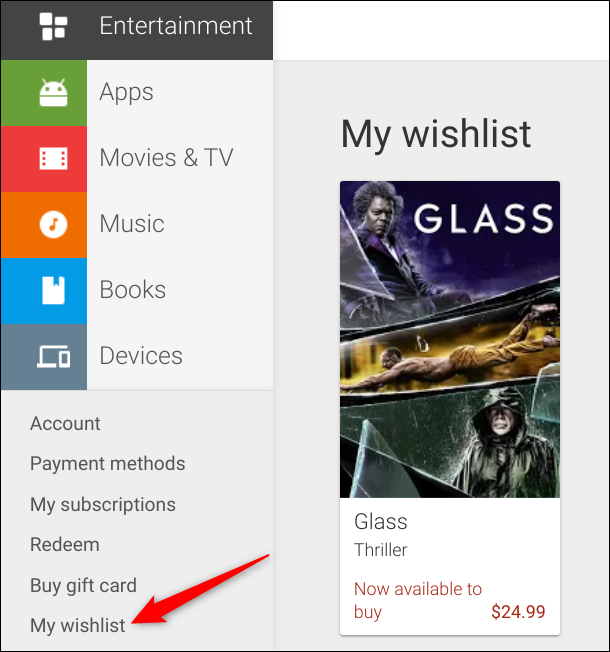
A Play Filmek Chrome alkalmazás használata
A Google Play Filmek alkalmazás egykor a Google Chrome bővítménye volt, amely most Chrome OS-hez készült Chrome alkalmazássá vált, és a Google Play Filmek alkalmazás lényegében a webhely „egyszerűsített” verziójaként működik. Bár továbbra is letöltheti a Play Filmek Chrome-hoz alkalmazást bármilyen platformra közvetlenül az internetes áruház linkjéről, a Google azóta megszüntette minden olyan eszköz támogatását, amely nem Chromebook. Azt is érdemes megjegyezni, hogy az alkalmazás nem támogatja az offline lejátszást a Chromebookokon kívül máson.
A Chrome alkalmazás Play Filmekhez és TV-hez való telepítéséhez lépjen a következő oldalra: Chrome internetes áruház a Play Filmek és TV számára és kattintson a „Hozzáadás a Chrome-hoz” gombra.
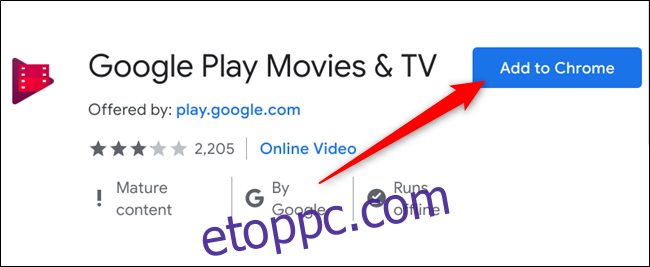
Az előugró ablakban tekintse át az engedélyt, majd kattintson az „Alkalmazás hozzáadása” gombra, hogy hozzáférést biztosítson a Chrome-hoz.
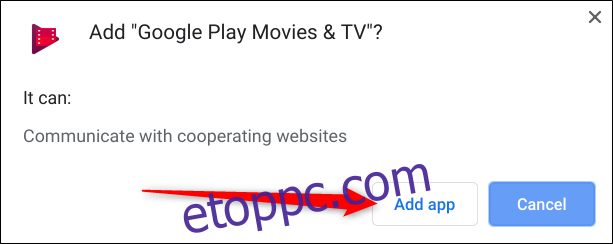
A bővítmény telepítése után kattintson az „Alkalmazás indítása” gombra.
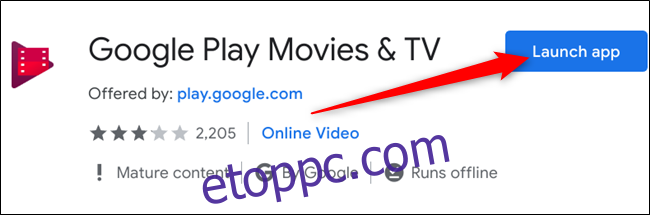
Az alkalmazás Chromebook asztaláról való megnyitásához kattintson az indítóikonra, kezdje el beírni a „Filmek” szót, majd keresse meg a szürke Chrome logóval ellátott ikont a jobb alsó sarokban.
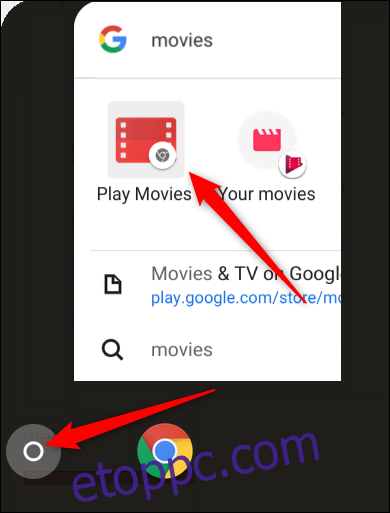
Az alkalmazás kezelőfelülete hasonló a webes verzióhoz, de néhány nagyon alapvető funkcióra korlátozódik, mint például minimális címek keresése és böngészése, előzetesek megtekintése, valamint filmek vagy tévéműsorok megtekintése a könyvtárból. Az egyetlen valódi különbség az, hogy ha bármit meg szeretne vásárolni, kattintson az alkalmazás tetején található „Vásárlás” gombra, amely visszahozza a Play Filmek webes verzióját. Ettől eltekintve, ez egy mód a filmek előzeteseinek megtekintésére, valamint a vásárlások megtekintésére anélkül, hogy a Play Filmek weboldalára kellene navigálnia.
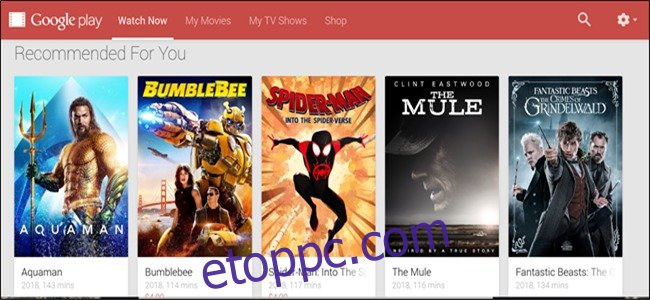
A Play Filmek Android alkalmazás használata Chromebookhoz
Ha Chromebookot használ, háromféleképpen érheti el a Google Play Filmek és TV szolgáltatást: lépjen a webáruház, telepítse a Chrome alkalmazást, vagy használja a Google Play Filmek és TV Android-alkalmazást, amely előre telepítve van, ha Chromebookján engedélyezve van a Play Áruház.
Ebben a példában a Play Áruház alkalmazást fogjuk használni, mivel a másik két módszer azonos más eszközökön. Az alkalmazás eléréséhez kattintson az Indító gombra, majd írja be a „Filmek” szót a keresősávba, és kattintson a „Play Filmek” lehetőségre.
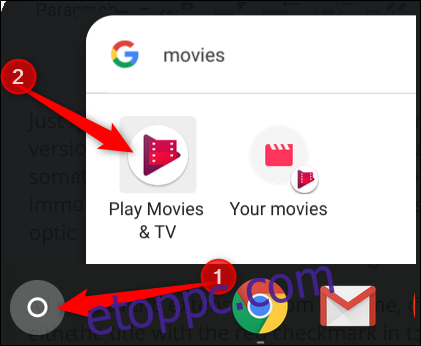
Az alkalmazásban a képernyő alján található három lap segítségével navigálhat: kezdőlap, könyvtár és kívánságlista.

A Chrome-bővítményhez hasonlóan a Chromebook alkalmazás is úgy néz ki, mint a weboldal minimalista változata. Bár lehetővé teszi az alkalmazáson belüli vásárlást, kissé csiszolatlannak tűnik. Ahol az internetes kirakat lehetőséget ad a műfaj szerinti azonnali keresésre, le kell görgetnie négy filmcímet, mielőtt megadná a választási lehetőségeket.

Ettől a kisebb sérelmtől eltekintve az alkalmazás gyorsnak tűnik, és ugyanazokat a funkciókat tartalmazza, mint a webes verzió. Az alkalmazás kiemelkedik a szűrőrendszerében, amely lehetővé teszi, hogy kiválaszthassa a filmet/tévét, a műfajt, az alműfajt, hogy kölcsönözni vagy birtokolni kívánja-e a filmet, és egészen addig, amíg a film melyik évtizedig készült. Nagyon édes funkció, hogy hiányzik a weboldal.

Ha valami vonzót talál, kattintson rá a cím információs oldalának megjelenítéséhez. Itt lejátszhatja az előzetest, vásárolhat/kölcsönözhet, elolvashat egy rövid leírást, megtekintheti a felhasználók és a Rotten Tomatoes értékeléseit, a hangnyelveket, a feliratokat és még néhány további információt.
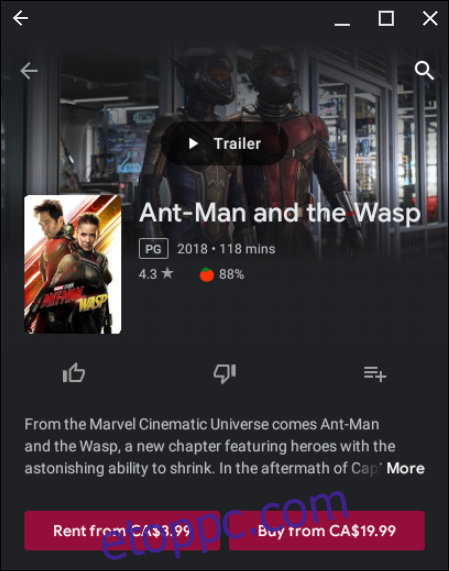
Akár felfelé vagy lefelé is értékelheti a címet, ha valamelyik ikonra kattint ezen a képernyőn. Ha még nem nézted meg a filmet vagy tévéműsort, és inkább csak a címet szeretnéd hozzáadni a kívánságlistádhoz, kattints a jobb oldalon található kívánságlista ikonra.
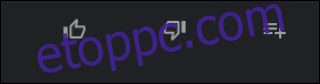
Ha úgy döntött, hogy ez a kívánt film vagy tévéműsor, a megfelelő gombra kattintva kikölcsönözheti vagy megvásárolhatja.
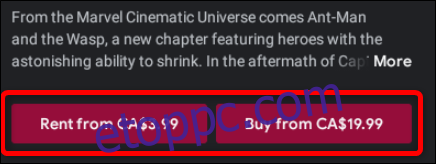
Megjegyzés: Nem minden film és tévéműsor kölcsönözhető, ezért előfordulhat, hogy helyette csak vásárlási lehetőséget lát.
Megjelenik egy előugró ablak, amely lehetővé teszi a cím minőségének kiválasztását. Néha csak egy verziót kínálnak, ebben az esetben ez a prompt nem jelenik meg.

Ezután válassza ki a fizetési módot. Az alapértelmezett lehetőség a Google Play-jóváírás, de ha a legördülő menüre kattint, választhat a Play-jóváírás között, beválthat egy kódot, hozzáadhat hitelkártyát vagy PayPal-fiókot, majd kattintson a „Tovább” gombra a vásárláshoz.
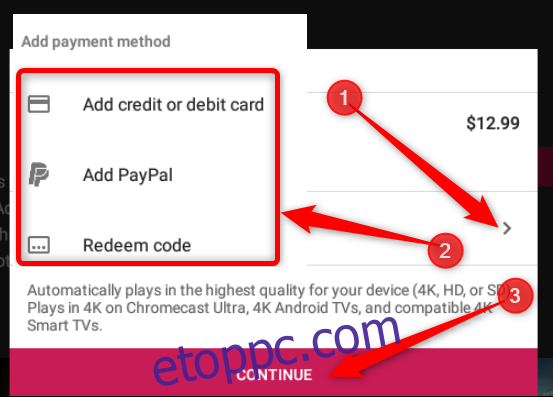
Letöltés offline játékhoz
A Chromebookra, Androidra és iOS-re készült Google Play Filmek nagyon hasonlítanak az összes többi verzióhoz, és ugyanúgy működnek, kivéve egy nagyszerű funkciót: az offline lejátszást.
A Google Play lehetővé teszi a megvásárolt elemek letöltését, így offline állapotban is megtekintheti őket, de csak akkor, ha Android-, iOS- vagy Chromebook-eszközt használ. Az offline megtekintés nem érhető el PC-n, Mac-en és más laptopokon és számítógépeken.
Ha a Chrome alkalmazást használja, ha valamit szeretne letölteni a könyvtárából, kattintson a „Saját filmek” vagy a „Saját tévéműsorok” elemre az összes vásárolt termék megtekintéséhez.
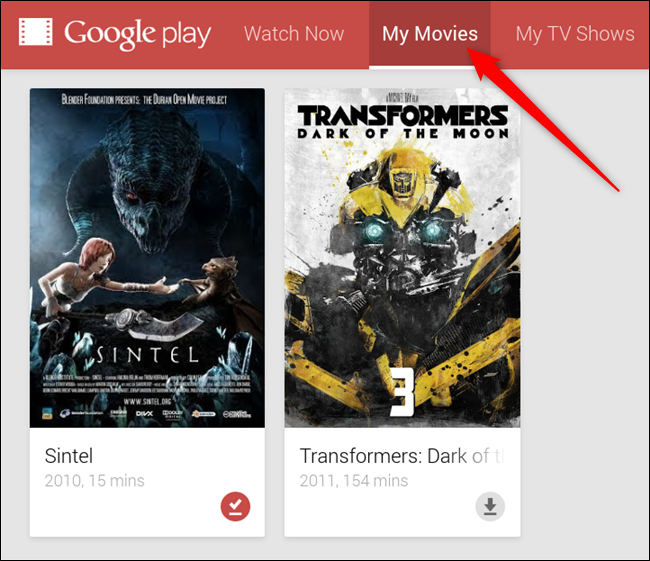
Ha a Play Áruház alkalmazást használja, kattintson a „Könyvtár” lehetőségre (az alkalmazás alján) a vásárlások megtekintéséhez.
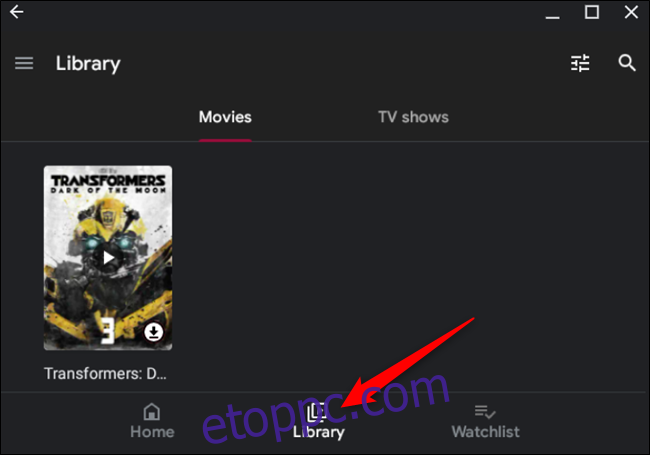
Ezután kattintson a letöltés ikonjára azon a címen, amelyet offline megtekintéshez szeretne letölteni.
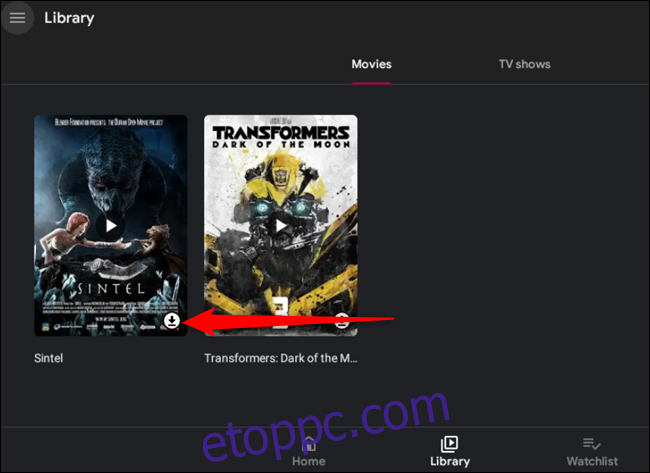
A letöltés ikonja piros színű lesz, jelezve a letöltés folyamatát. A videót offline is megtekintheti, ha a letöltési ikon pipává változik. Ha el szeretnél távolítani egy videót, miután befejezted a megtekintését, kattints a pipára.
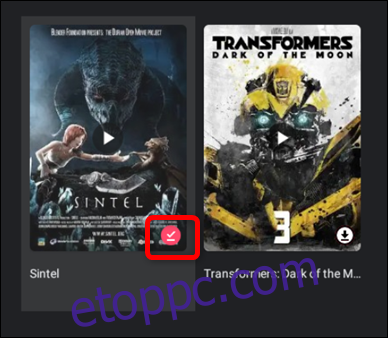
Itt van minden, amit a Google Play Filmek Chrome-hoz és Chromebookhoz szolgáltatásról tudnia kell, hogy már most elkezdhesse böngészni kedvenc filmjeit és tévéműsorait.